Kako popraviti napako brskalnika Brave 112 v sistemu Windows 10
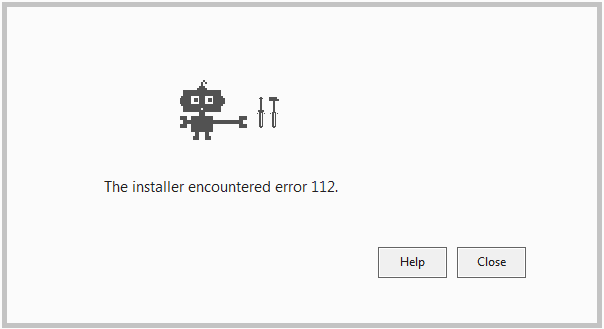
Napaka 112 lahko včasih prepreči uporabnikom, da namestijo Brave v svoje računalnike. V tem priročniku vam pokažem, kako to popraviti.
Dandanes je vse več uporabnikov interneta zaskrbljenih zaradi zasebnosti podatkov . Uporabniki želijo ponovno prevzeti nadzor nad svojimi osebnimi podatki in preprečiti tretjim osebam, da jih profilirajo na podlagi njihovih spletnih dejavnosti za namene oglaševanja .
To je razumljivo ob upoštevanju velikih podatkovnih škandalov, razkritih v zadnjih letih.
Zato postajajo vse bolj priljubljeni zasebni brskalniki, kot je Brave.
Obstaja nadležna napaka, ki včasih uporabnikom prepreči namestitev Brave v svoje računalnike, in to je napaka 112 . V tem priročniku vam bomo pokazali, kako to popraviti.
Pogumna napaka 112 se lahko pojavi, če na vaši napravi ni dovolj prostora na disku. Z drugimi besedami, za namestitev datotek in map brskalnika Brave morate sprostiti nekaj prostora.
Če uporabljate Windows 10, poskusite počistiti začasno mapo z datotekami. To je kraj, kjer Windows 10 shranjuje ostanke posodobitev operacijskega sistema, začasne namestitvene datoteke, podatke dnevnika itd.
Težava je v tem, da te datoteke rastejo precej hitro in lahko na koncu zavzamejo veliko prostora na vašem disku. V nekaterih primerih lahko to prepreči uporabnikom namestitev novih programov. Poglejmo, ali vam brisanje začasnih datotek pomaga odpraviti napako Brave 112.
Pojdite na Nastavitve .
Izberite Sistem .
Pojdite na Shramba .
Poiščite razdelek Lokalni disk .
Izberite možnost Začasne datoteke .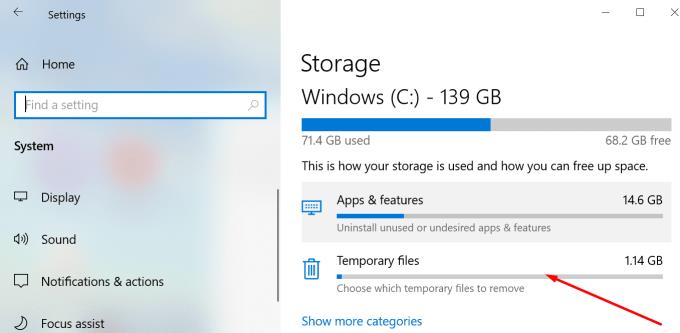
Preverite vrsto začasnih datotek, ki jih želite izbrisati.
Pritisnite možnost Odstrani datoteke .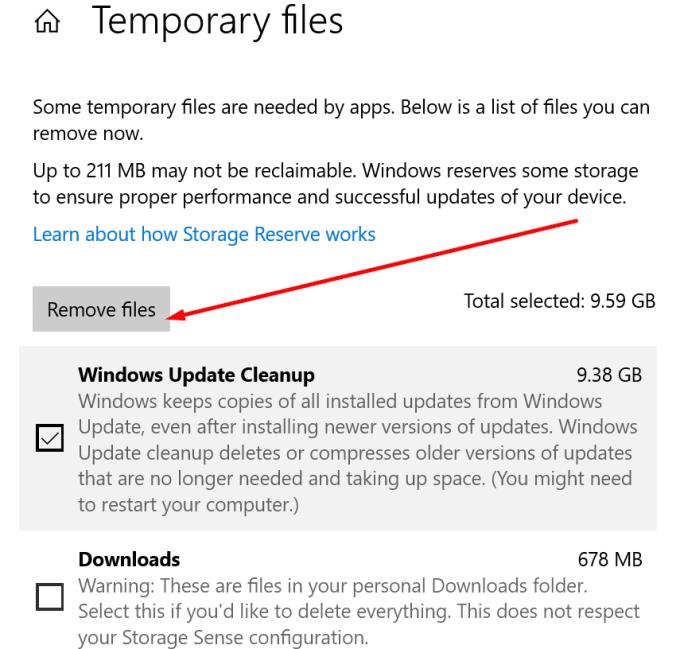
Pojdite tudi na C:\Program Files (x86)\BraveSoftware in %userprofile%/Appdata/Local/ ter izbrišite mape Brave z obeh teh lokacij, da počistite vse ostanke datotek Brave. Znova zaženite računalnik in znova prenesite Brave .
Med nameščanjem brskalnika poskusite onemogočiti protivirusni program. Prepričajte se, da prenašate Brave z uradne spletne strani.
Napaka 112 se lahko pojavi, ker je vaš protivirusni program blokiral namestitvene datoteke brskalnika. Začasno onemogočanje protivirusnega programa mora biti varno, dokler prenašate Brave z uradne strani.
Če uporabljate varnost Windows:
Odprite aplikacijo.
Pojdite na Zaščita pred virusi in grožnjami .
Izberite Upravljanje nastavitev .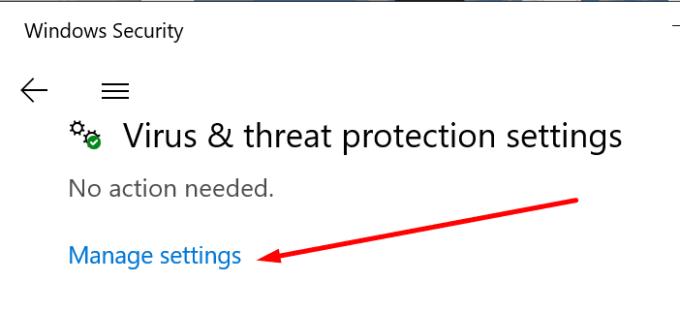
Izklopite možnost Zaščita v realnem času .
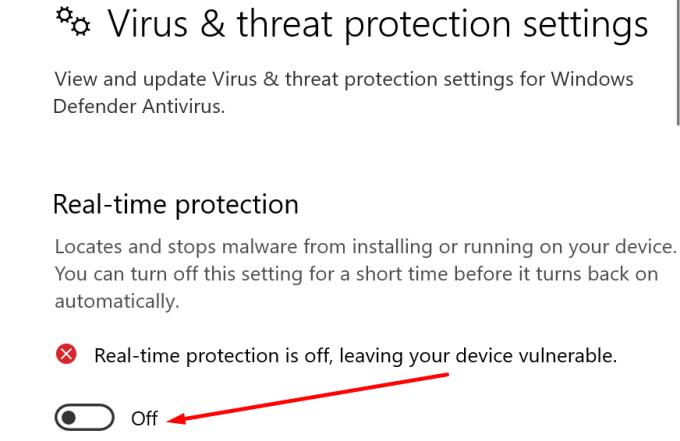
Če se nekatere vaše sistemske datoteke poškodujejo, vam to lahko prepreči namestitev novih programov. Zaženite skeniranje SFC in preverite, ali to odpravlja napako 112.
Zaženite ukazni poziv kot skrbnik.
Vnesite ukaz sfc /scannow in pritisnite Enter.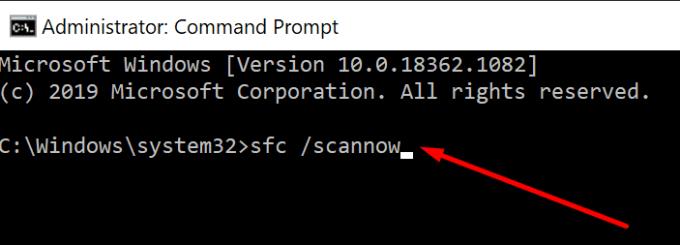
Ko je skeniranje končano, znova zaženite računalnik.
Poskusite znova namestiti Brave.
Če je Brave že nameščen v vašem računalniku, namestitvenega programa ni treba znova uporabljati. Napaka 112 se lahko pojavi tudi, ko poskušate posodobiti brskalnik. Namesto tega naj program Updater samodejno pobere in namesti nove datoteke.
Kliknite meni brskalnika Brave, pojdite na About Brave . Updater bo nato preveril nove različice brskalnika. Orodje bo samodejno namestilo posodobitvene datoteke.
Upamo, da je napaka 112 zdaj zgodovina. Uživajte v izkušnji brskanja Brave!
Se sprašujete, kako integrirati ChatGPT v Microsoft Word? Ta vodnik vam pokaže, kako to storiti s pripomočkom ChatGPT za Word v 3 enostavnih korakih.
Tukaj najdete podrobna navodila, kako spremeniti niz uporabniškega agenta v brskalniku Apple Safari za MacOS.
Prikazujemo vam, kako spremeniti barvo osvetlitve za besedilo in besedilna polja v Adobe Readerju s tem korak-po-korak priročnikom.
Ali potrebujete načrtovanje ponavljajočih se srečanj na MS Teams z enakimi člani ekipe? Naučite se, kako nastaviti ponavljajoče se srečanje v Teams.
Želite onemogočiti zaslon za posodobitev programske opreme Apple in preprečiti njegovo pojavljanje na računalniku Windows 11 ali Mac? Preizkusite te metode zdaj!
Če iščete osvežujočo alternativo tradicionalni virtualni tipkovnici, je Samsung Galaxy S23 Ultra odlična rešitev. Z
Odkrijte, kako odpraviti napako OneDrive s kodo 0x8004de88, da boste lahko spet uporabljali svoje oblačne shrambe.
V tem vadnici vam pokažemo, kako spremeniti privzeto nastavitev povečave v Adobe Readerju.
Ali pogosto vidite napako Opravičujemo se, nismo se mogli povezati z vami na MS Teams? Preizkusite te napotke za odpravljanje težav in se znebite te težave zdaj!
Trenutno ni mogoče onemogočiti anonimnih vprašanj v Microsoft Teams Live Events. Tudi registrirani uporabniki lahko pošiljajo anonimna vprašanja.







